Win10 시스템에서 Windows 보안 센터가 충돌하는 경우 수행할 작업
Win10 시스템에서 Windows 보안 센터가 충돌하는 경우 어떻게 해야 합니까? Win10에서 Windows 보안 센터가 충돌하는 경우 어떻게 해야 하나요? 최근 일부 사용자가 Win10 시스템을 사용할 때 오른쪽 하단의 보안 센터 로고에 x 아이콘이 있다고 보고했습니다. 이를 열면 몇 초 동안 창만 나타났다가 자동으로 닫힙니다. 설정을 수정할 수 없습니다. 해결 방법은 무엇인가요? 많은 친구들이 자세한 작동 방법을 모릅니다. 아래 편집기는 Win10 시스템의 Windows 보안 센터 충돌을 해결하는 단계를 정리했습니다. 관심이 있으시면 아래 편집기를 따르십시오!

Win10 시스템에서 Windows 보안 센터 충돌을 해결하는 단계
1. win+R 키 조합을 눌러 실행을 열고 gpedit.msc를 입력한 후 확인을 클릭하여 그룹 정책 편집기를 엽니다.
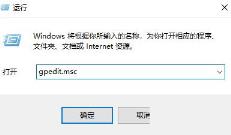
2. 그룹에서 정책의 왼쪽을 순서대로 확장합니다: 컴퓨터 구성--관리 템플릿--Windows 구성 요소--Windows Defender 안티 바이러스 프로그램
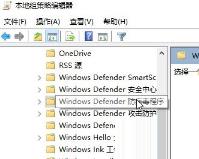
3. 오른쪽을 두 번 클릭하여 Windows Defender 안티 바이러스 프로그램 닫기 - 구성으로 설정 - 적용 - 복구를 확인하고 설정을 저장합니다.
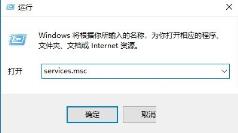
4. 그런 다음 Windows + R을 눌러 실행을 열고 services.msc를 입력한 후 확인을 클릭하여 엽니다.
5. 서비스 인터페이스에서 Windows Defender 관련 서비스를 찾아 시작합니다. 시작 유형을 자동으로 변경한 다음 장치를 다시 시작하여 효과를 확인하세요.
Windows Defender Advanced Threat Protection Service
Windows Defender 바이러스 백신 네트워크 검사 서비스
Windows Defender 바이러스 백신 서비스
Windows Defender 방화벽
Windows Defender 보안 센터 서비스
위 서비스가 정상적으로 실행되고 있는지 확인하세요.
마지막으로 위 단계에 따라 설정 작업을 완료한 후 컴퓨터를 다시 시작하여 문제를 해결하고 Windwos 보안 센터를 정상적으로 열면 작업 표시줄에 있는 Windows Defender 로고의 X도 사라집니다!
위 내용은 Win10 시스템에서 Windows 보안 센터가 충돌하는 경우 수행할 작업의 상세 내용입니다. 자세한 내용은 PHP 중국어 웹사이트의 기타 관련 기사를 참조하세요!

핫 AI 도구

Undresser.AI Undress
사실적인 누드 사진을 만들기 위한 AI 기반 앱

AI Clothes Remover
사진에서 옷을 제거하는 온라인 AI 도구입니다.

Undress AI Tool
무료로 이미지를 벗다

Clothoff.io
AI 옷 제거제

Video Face Swap
완전히 무료인 AI 얼굴 교환 도구를 사용하여 모든 비디오의 얼굴을 쉽게 바꾸세요!

인기 기사

뜨거운 도구

메모장++7.3.1
사용하기 쉬운 무료 코드 편집기

SublimeText3 중국어 버전
중국어 버전, 사용하기 매우 쉽습니다.

스튜디오 13.0.1 보내기
강력한 PHP 통합 개발 환경

드림위버 CS6
시각적 웹 개발 도구

SublimeText3 Mac 버전
신 수준의 코드 편집 소프트웨어(SublimeText3)

뜨거운 주제
 7722
7722
 15
15
 1642
1642
 14
14
 1396
1396
 52
52
 1289
1289
 25
25
 1233
1233
 29
29


